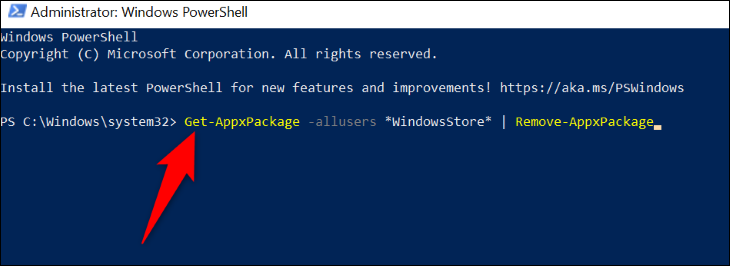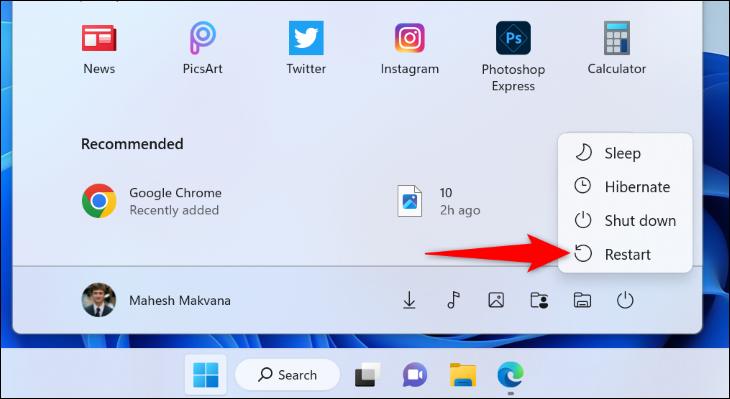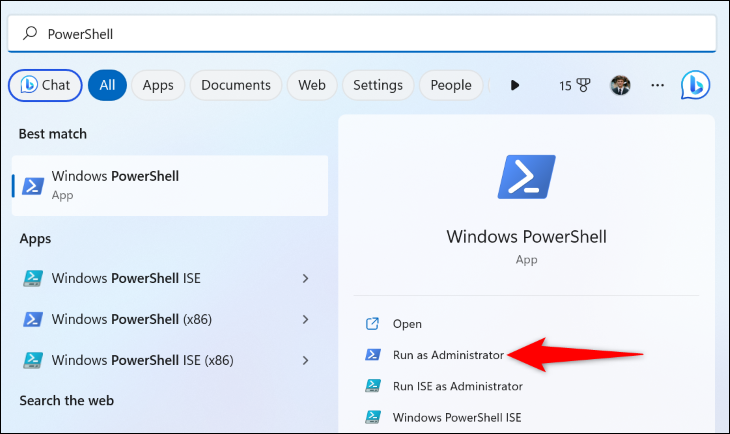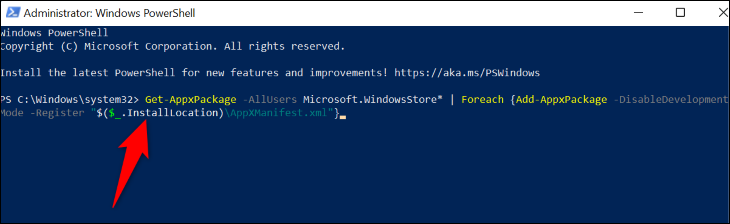Nola berriro instalatu Microsoft Store Windows 11-n
Microsoft Store ez al da behar bezala funtzionatzen zure Windows 11 ordenagailuan? Microsoft Store-rekin ia edozein arazo konpon ditzakezu desinstalatu eta berriro instalatuz. Hona hemen zehazki nola egin.
ohar: Prozesu honek PowerShell-en komandoak exekutatzen ditu oinarrizko paketeak kentzeko; beraz, kontuan hartu Microsoft Store berriro instalatzea beste konponketa guztiek huts egiten dutenean soilik. Zuri ere gomendatzen dizugu Sortu sistema leheneratzeko puntu bat Denda kendu aurretik, zerbait gaizki aterako balitz.
1. urratsa: desinstalatu Microsoft Store Windows 11-tik
Beste aplikazio batzuek ez bezala, ezin duzu kendu Microsoft Store Ezarpenak edo Kontrol Panela erabiliz . Leiho batetik komando bat exekutatu beharko duzu PowerShell Store aplikazioa kentzeko.
Hasteko, sartu ordenagailuko Hasi menura eta bilatu "PowerShell". Egin klik eskuineko botoiarekin aplikazioan eta aukeratu Exekutatu administratzaile gisa.
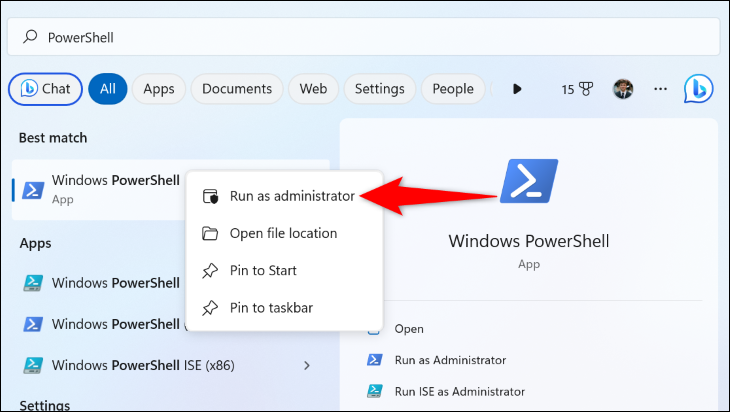
Erabiltzaile-kontuaren kontrolaren gonbitan, hautatu Bai.
PowerShell leihoan, idatzi komando hau eta sakatu Sartu:
Get-AppxPackage -allusers *WindowsStore* | Kendu-AppxPackage
gai honetan, -allusersZure ordenagailuko erabiltzaile guztien denda kentzea esan nahi du, WindowsStoreeta Microsoft Store-ra seinalatzen du, Remove-AppxPackage Eta zatiak PowerShelli denda aplikazioa kentzeko esaten dio.
Komandoa exekutatzen amaitzen denean, itxi PowerShell. Horren ostean , Berrabiarazi ordenagailua Hasi menua irekiz, egin klik Pizteko ikonoan eta hautatu Berrabiarazi.
2. urratsa: berriro instalatu Microsoft Store Windows 11-n
Microsoft Store zure ordenagailuan guztiz eguneratzeko, exekutatu komando bat PowerShell-en honela.
Ireki Hasi menua, bilatu PowerShell eta egin klik Exekutatu administratzaile gisa. Erabiltzaile-kontua kontrolatzeko galdetegian, sakatu Bai.
PowerShellen, idatzi komando hau eta sakatu Sartu:
Get-AppxPackage -AllUsers Microsoft. WindowsStore* | Foreach {Add-AppxPackage -DisableDevelopmentMode -Erregistratu "$($_.InstallLocation)\AppXManifest.xml"}
gai honetan, -allusersDenda instalatzen du zure sistemako erabiltzaile guztientzat Microsoft.WindowsStoreMicrosoft Store aplikazioa adierazten du.
Komandoa exekutatu ondoren, berrabiarazi ordenagailua. Orain Microsoft Store-ren kopia berri bat duzu instalatuta zure ordenagailuan. Gozatu!